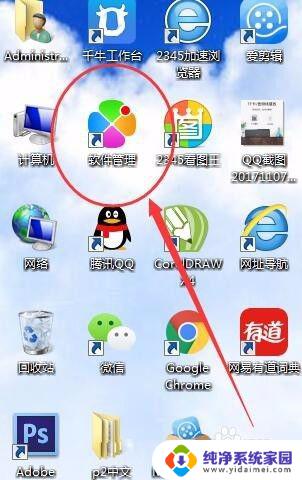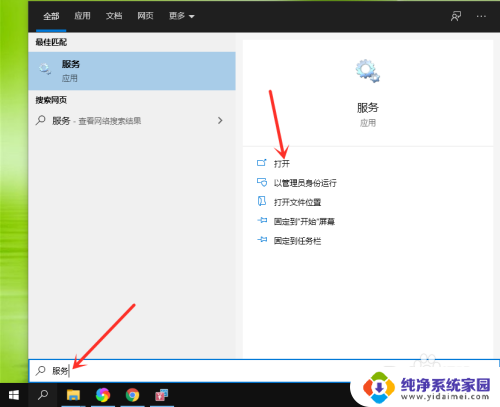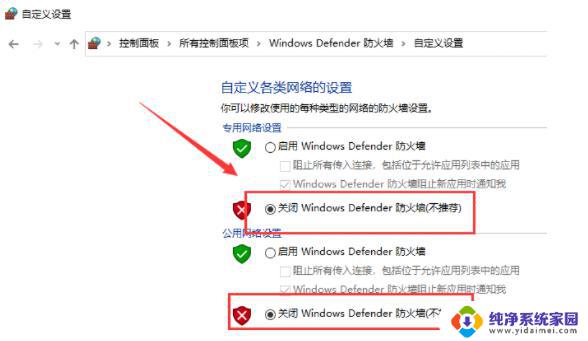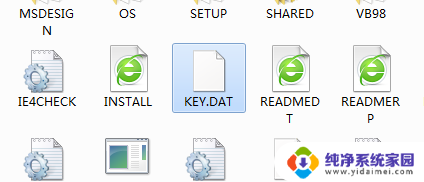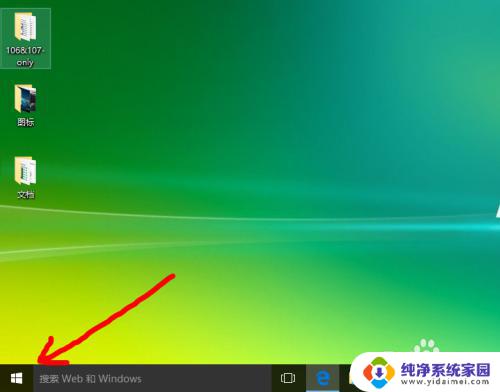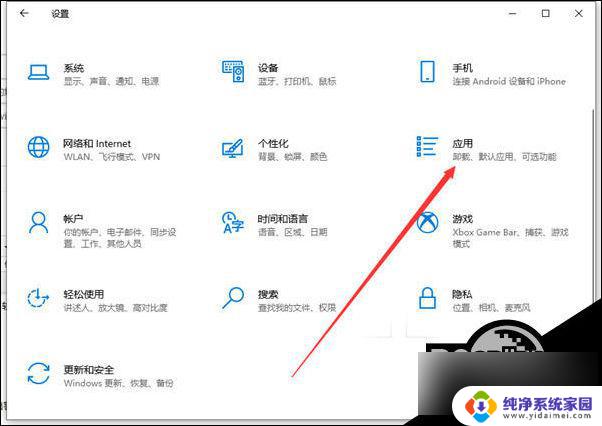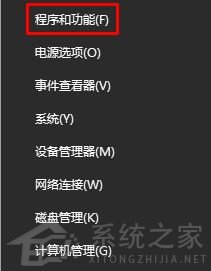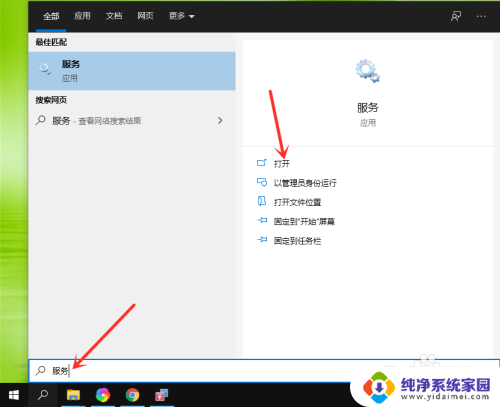win10安全模式下能安装软件吗 Win10安全模式下无法安装或卸载程序的解决方案
win10安全模式下能安装软件吗,Win10安全模式下无法安装或卸载程序是许多用户在使用Windows 10操作系统时遇到的常见问题之一,安全模式是一种系统启动模式,用于修复系统错误或解决故障。在安全模式下,用户往往无法安装或卸载任何软件,这给一些用户造成了不小的困扰。针对这个问题,我们提供了一些解决方案,帮助用户在Win10安全模式下实现软件安装和卸载的目标。无论您是遇到了这个问题,还是对Win10安全模式下的软件安装和卸载感兴趣,本文都将为您提供详细的解决方案和相关信息。
方法如下:
1.Windows 10系统在安全模式下无法安装或卸载程序解决方法方法一:在管理员命令提示符中运行:REG ADD "HKLM\SYSTEM\CurrentControlSet\Control\SafeBoot\Minimal\MSIServer" /VE /T REG_SZ /F /D "Service" 命令和 NET START MSISERVER 命令。命令 REG ADD "HKLM\SYSTEM\CurrentControlSet\Control\SafeBoot\Minimal\MSIServer" /VE /T REG_SZ /F /D "Service" 作用是:添加注册表项:MSIServer - 默认 REG_SZ Service命令 NET START MSISERVER 作用是:启动Windows Installer服务(Windows Installer服务 运行状态默认为停止)。步骤:进入Windows 10系统安全模式后,如发现不能安装或卸载程序时,可按如下步骤进行。右键点击系统桌面左下角的【开始】,在开始菜单中点击【命令提示符(管理员)】;
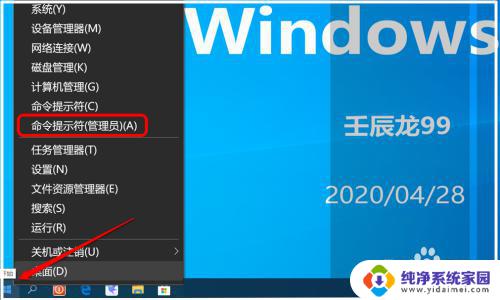
2.我们复制:REG ADD "HKLM\SYSTEM\CurrentControlSet\Control\SafeBoot\Minimal\MSIServer" /VE /T REG_SZ /F /D "Service" 命令到管理员命令提示符窗口中;
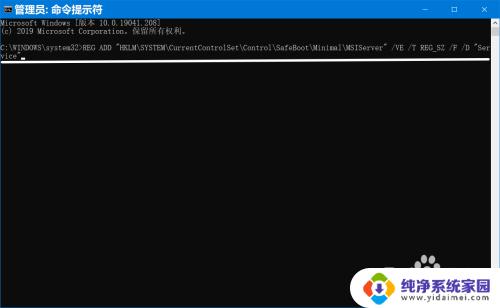
3.当命令复制好以后,再按下键盘上的回车键,显示:操作成功完成。
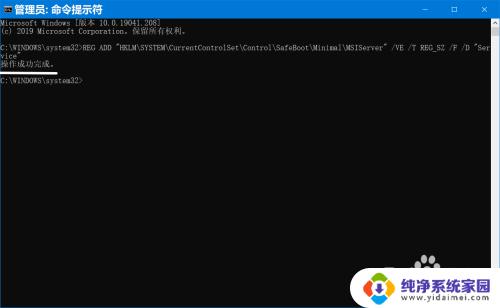
4.我们再复制 NET START MSISERVER 命令管理员命令提示符窗口中;
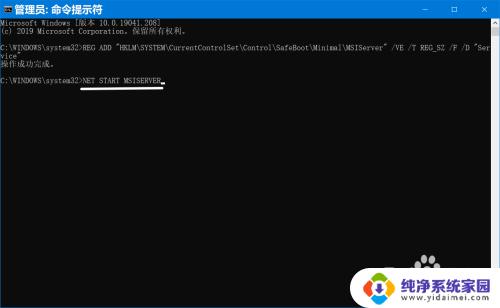
5.当命令复制好以后,再按下键盘上的回车键,显示:Windows Installer 服务正在启动 .Windows Installer 服务已经启动成功。
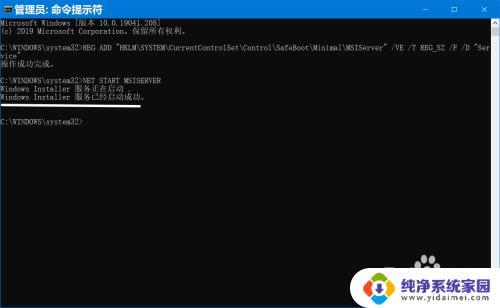
6.点击窗口左上角的小黑图标,在下拉菜单中点击【关闭】,退出管理员命令提示符窗口。通过上述操作后,应该可以安装或卸载程序了。

7.方法二:添加注册表文件和启动Windows Installer服务。第一步:添加注册表文件
制作一个【安全模式安装卸载程序.reg】注册表文件添加到注册表中。将下面的内容复制到记事本中:————————————————————————————————Windows Registry Editor Version 5.00
[HKEY_LOCAL_MACHINE\SYSTEM\CurrentControlSet\Control\SafeBoot\Minimal\MSIServer]@="Service"————————————————————————————————
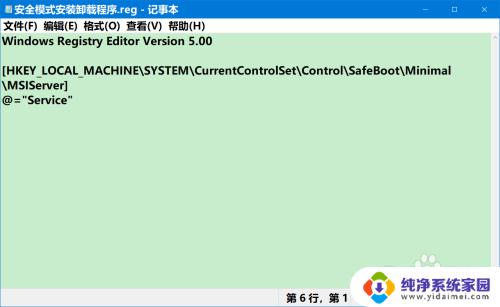
8.点击记事本窗口左上角的【文件】,在下拉菜单中点击【另存为】;
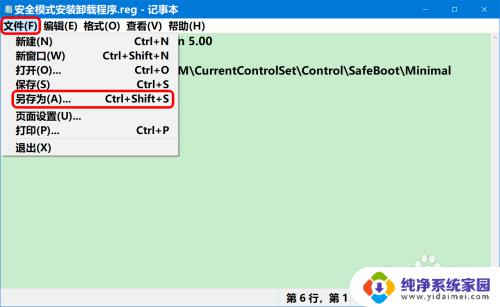
9.在另存为窗口中,我们先点击窗口左侧的【桌面】,在文件名(N)栏中输入:安全模式安装卸载程序.reg,再点击:保存;
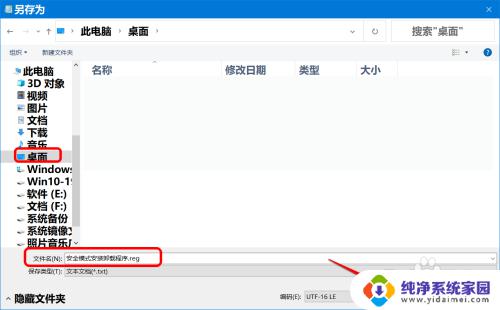
10.在系统桌面上找到并左键双击【安全模式安装卸载程序.reg】注册表文件图标,在先后弹出的注册表编辑器对话框中点击:是(Y)和确定;

11.第二步:启动Windows Installer服务。在搜索栏中输入:services.msc ,点击:以管理员身份运行;
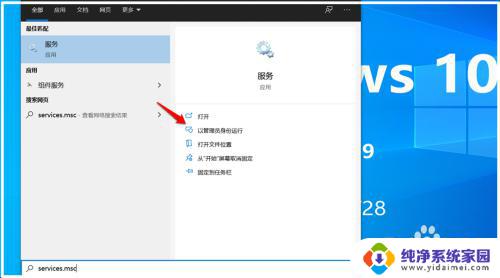
12.在 服务 窗口中,找到并左键双击 Windows Installer 服务;
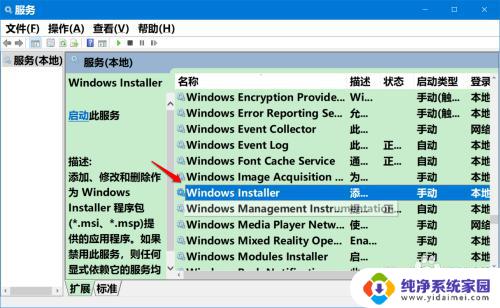
13.在打开的 Windows Installer 的属性窗口中,我们可以看到其 运行状态 为:已停止,点击:启动;
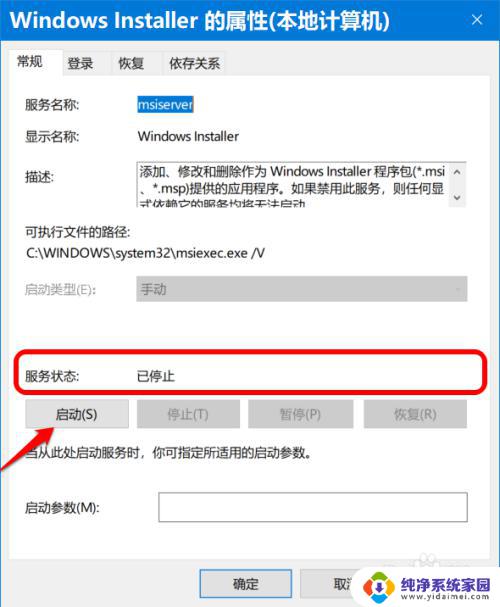
14.待其运行状态为 正在运行 时,点击:确定;
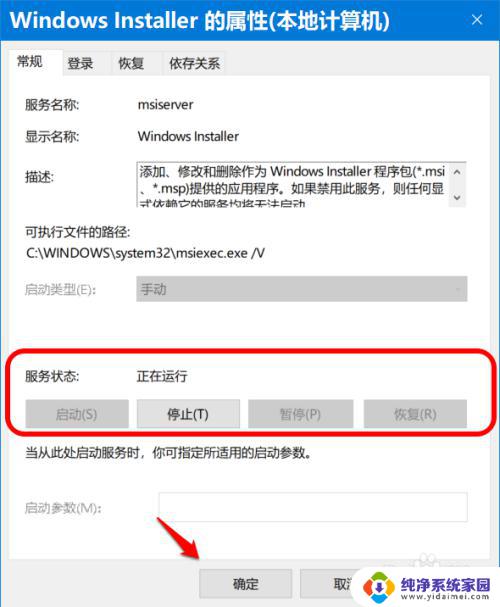
15.回到服务窗口中,我们可以看到:Windows Installer 正在运行点击窗口左上角的【文件】-【退出】,退出服务窗口。通过上述操作后,应该可以安装或卸载程序了。
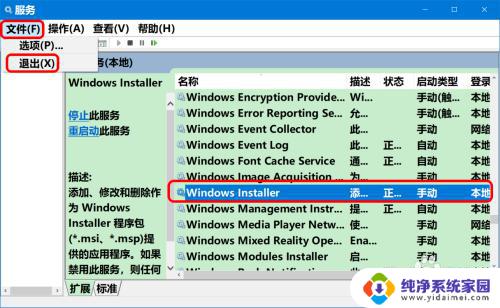
16.以上即:win10安全模式下能安装软件吗,供需要的朋友们参考和使用。
以上就是如何在Windows 10安全模式下安装软件的全部内容,如果您遇到这种情况,请按照本文中的方法进行解决,希望本文能对您有所帮助。